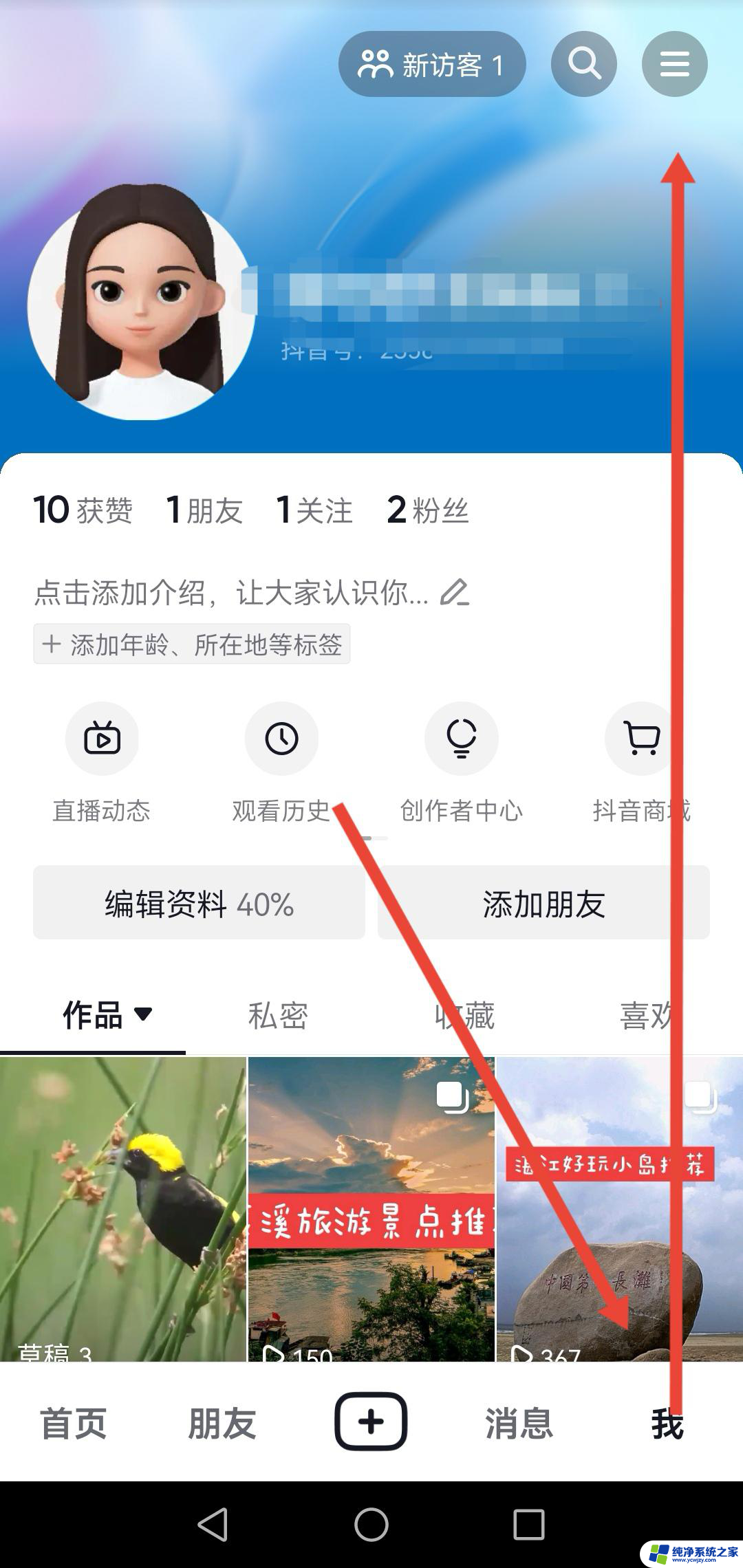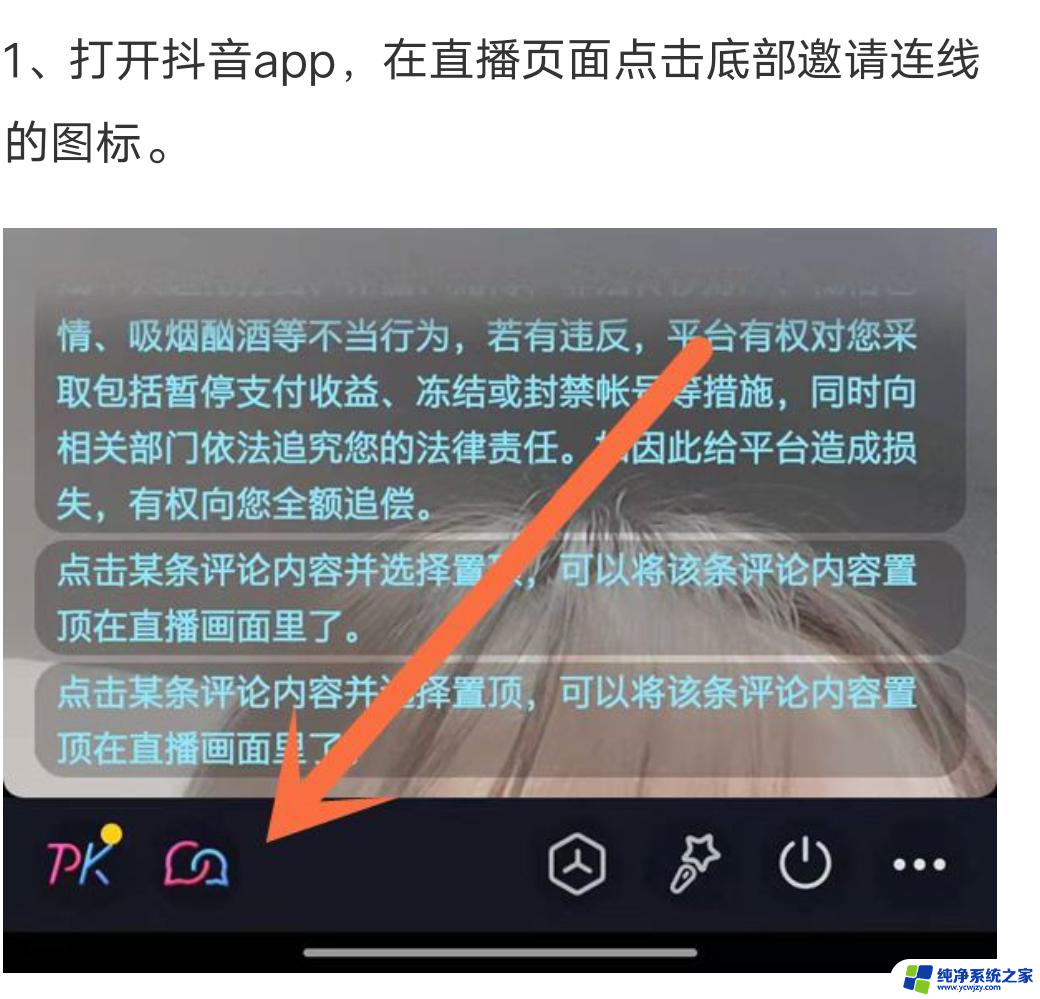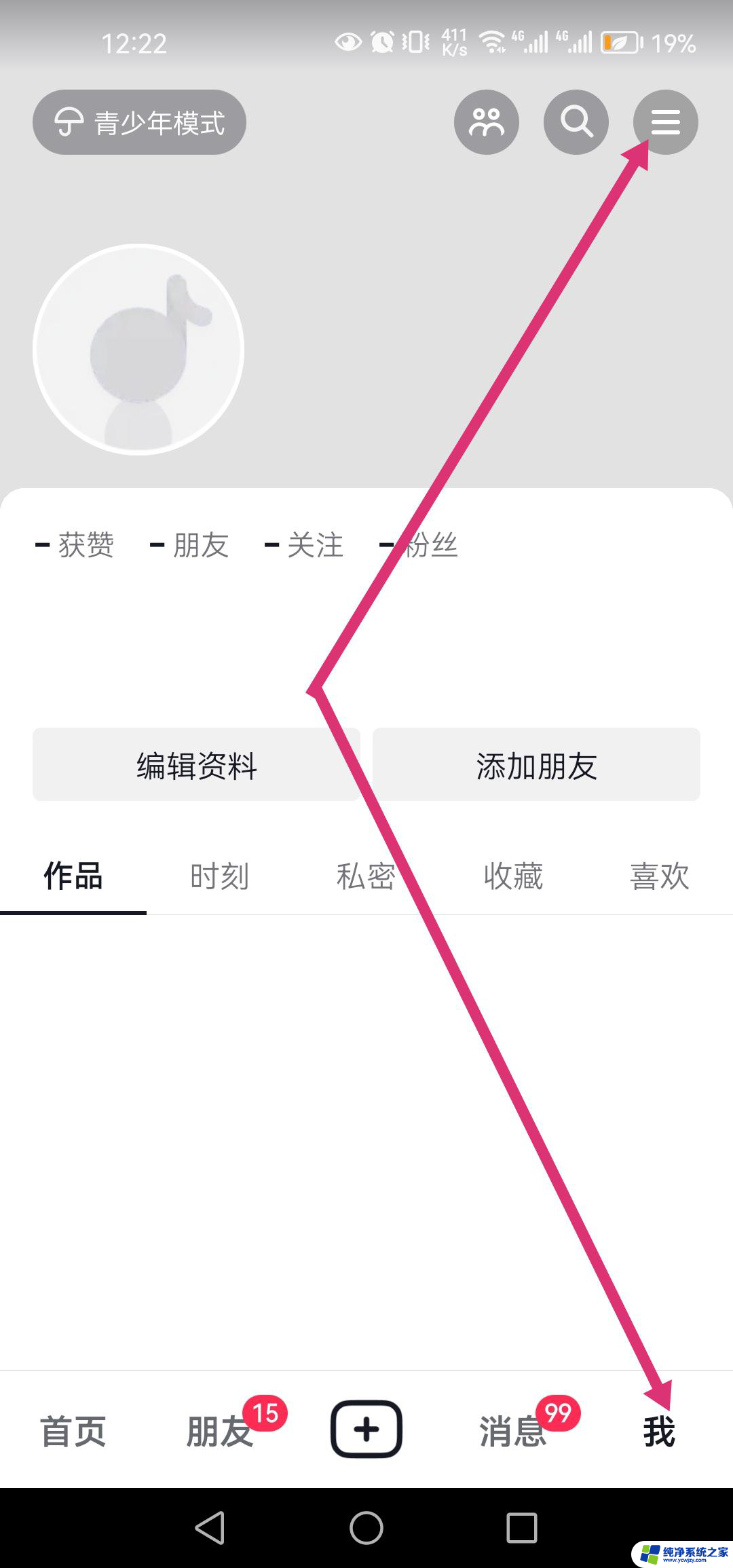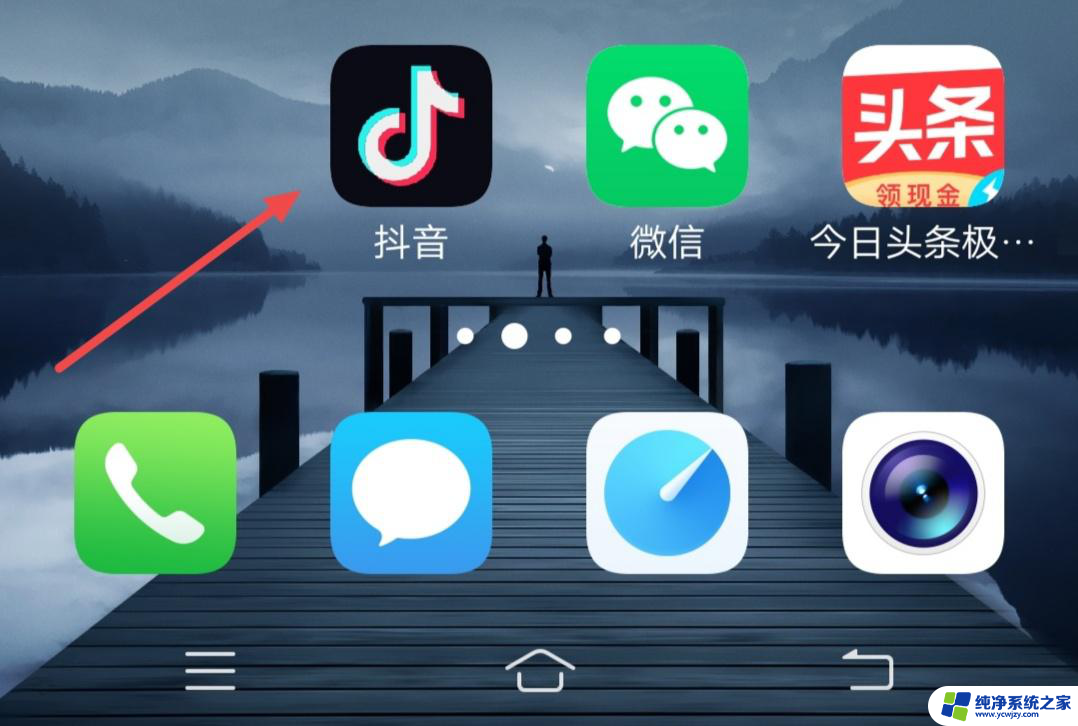抖音语音聊天室怎么播放音乐
更新时间:2024-09-18 10:06:07作者:jiang
在现如今的社交媒体平台中,抖音无疑是备受瞩目的一员,而近期抖音又推出了一项新功能——语音聊天室。语音聊天室为用户提供了一个更加直观的交流方式,不仅可以实时聊天,还能够进行语音直播。许多用户在使用语音聊天室时遇到了一个问题,那就是如何播放音乐。在这篇文章中我们将探讨抖音语音聊天室如何进行音乐播放,以及聊天室直播如何放音乐的方法。
聊天室直播怎么放音乐
步骤如下:
1.以华为P50,鸿蒙3.0系统,抖音25.6.0版本为例,打开抖音。点我,点【三】
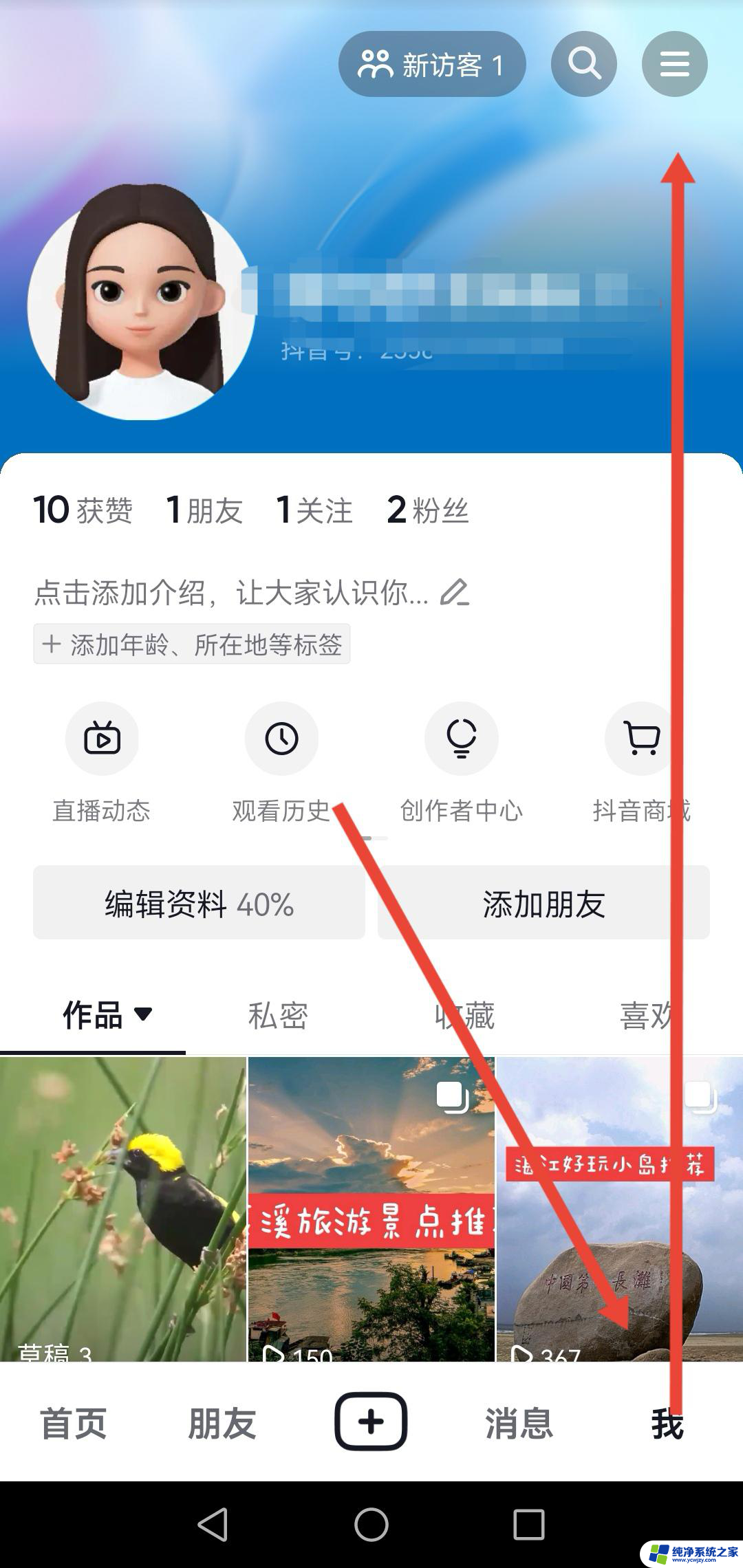
2.点抖音创作者中心
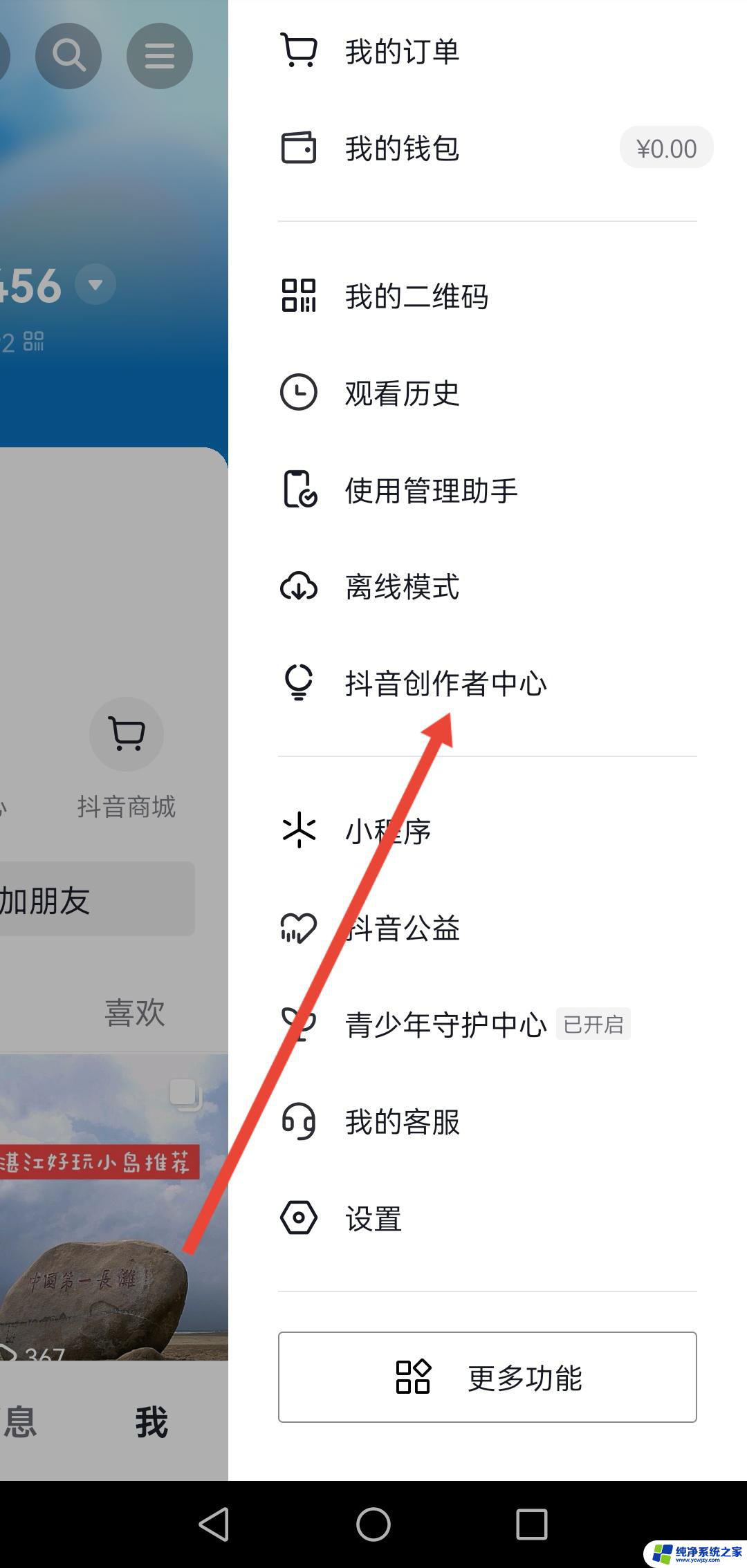
3.点主播中心
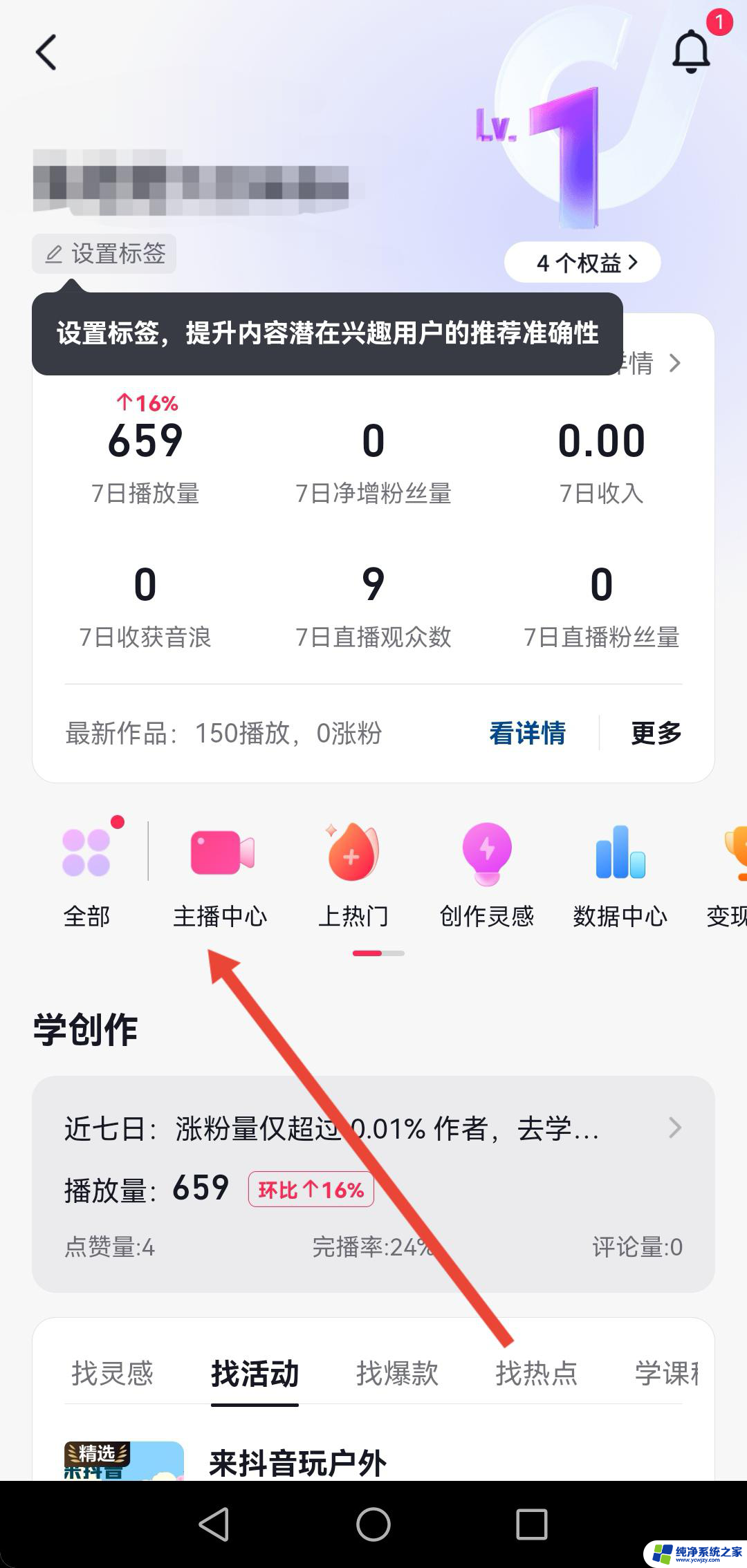
4.点去开播
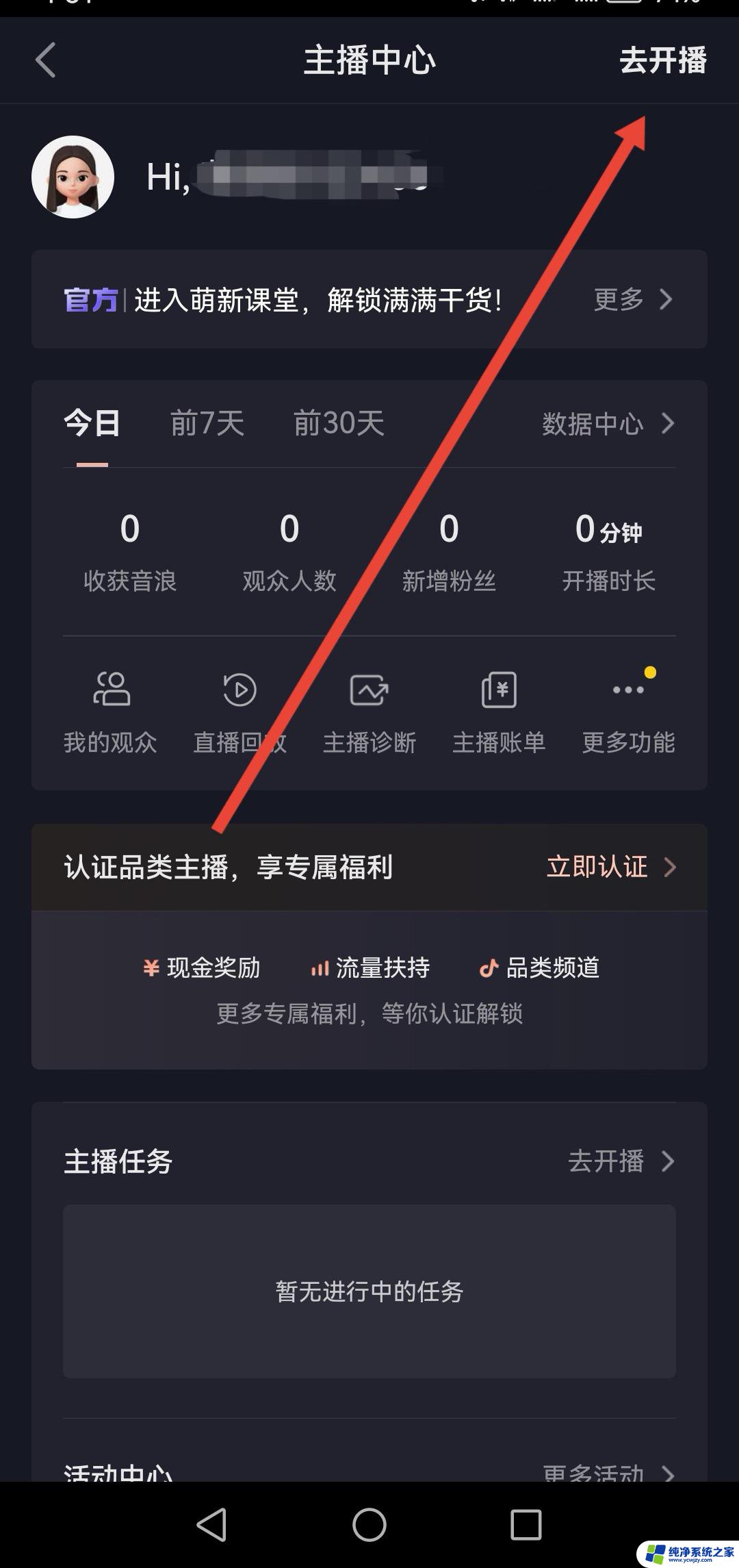
5.点开始视频直播
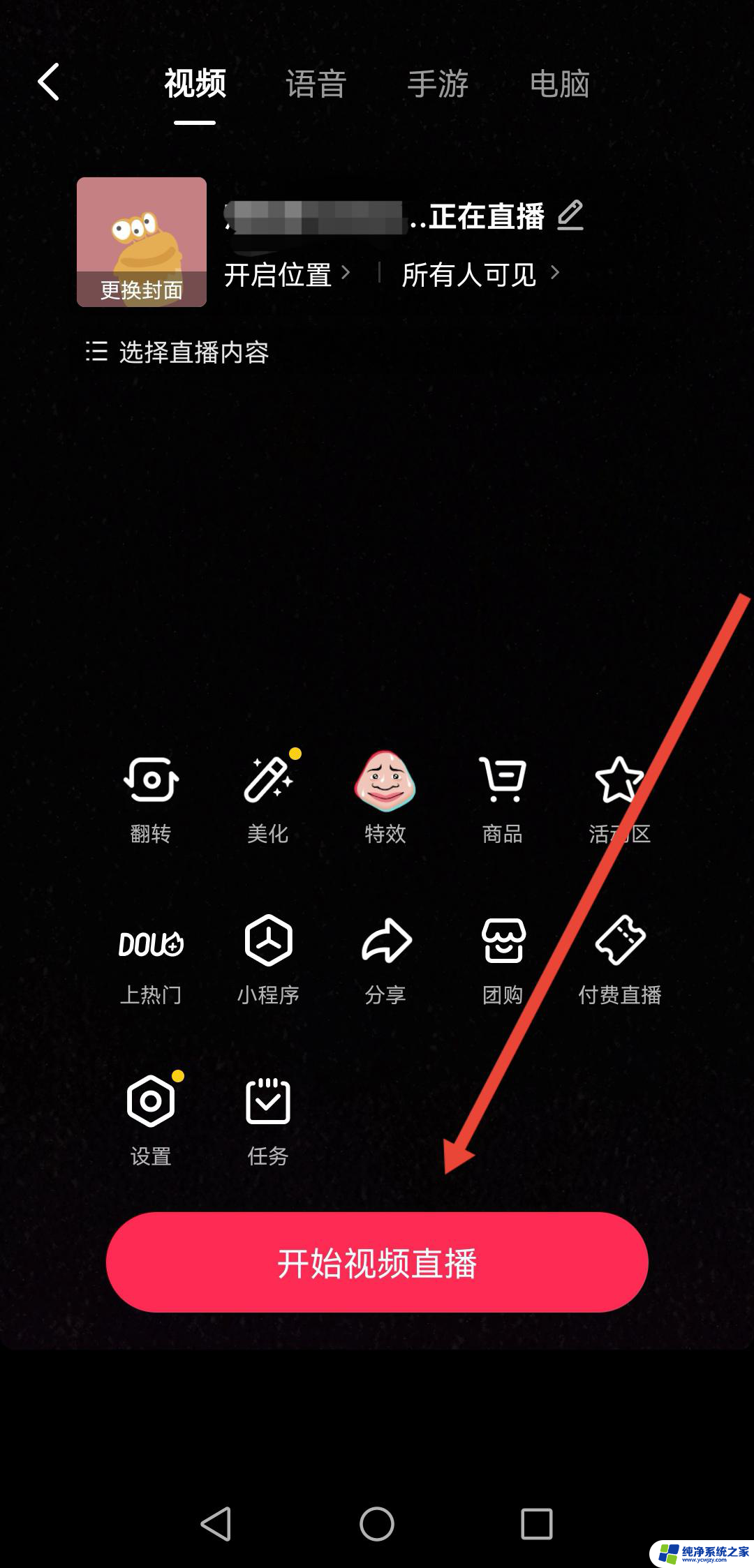
6.点点歌
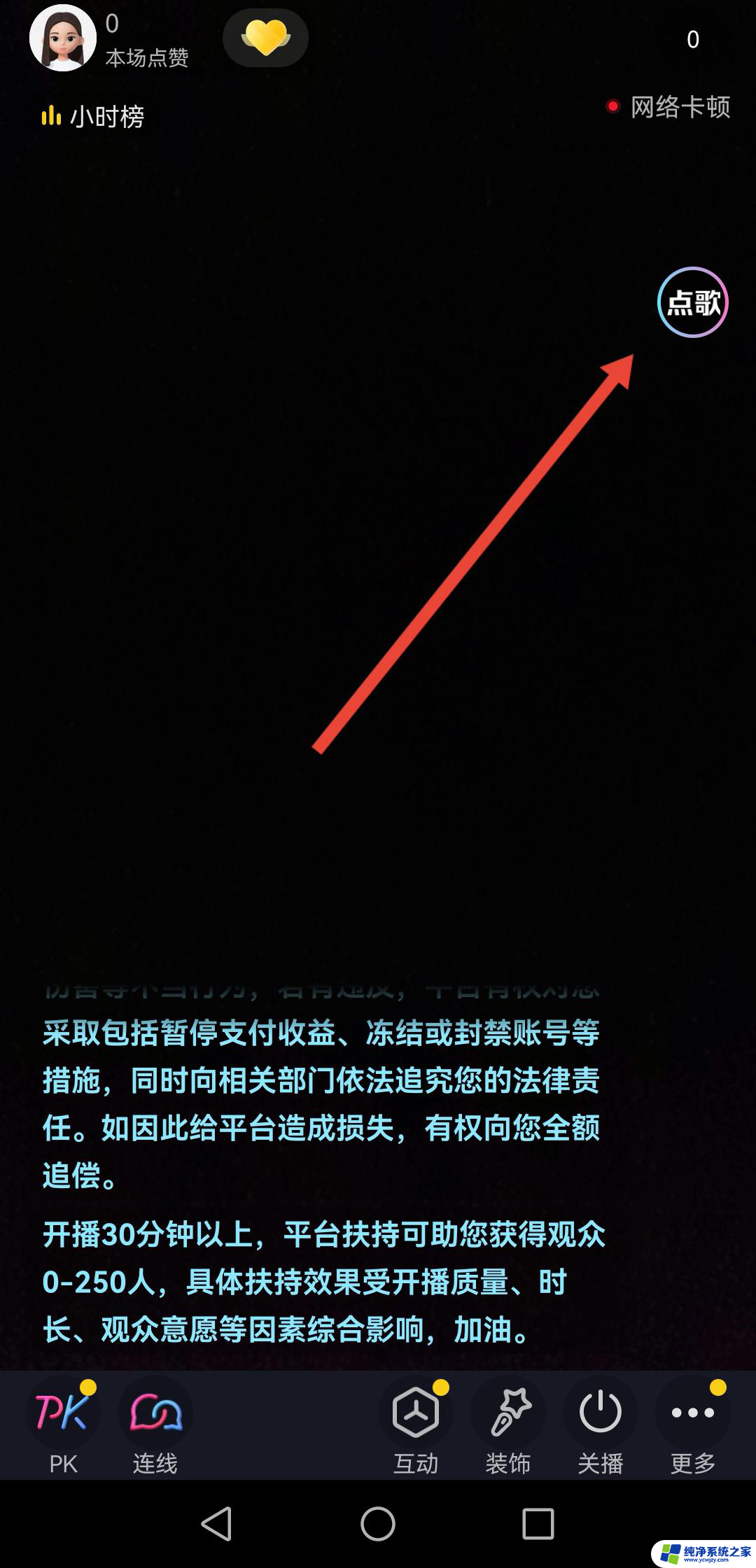
7.选择歌曲,点点歌
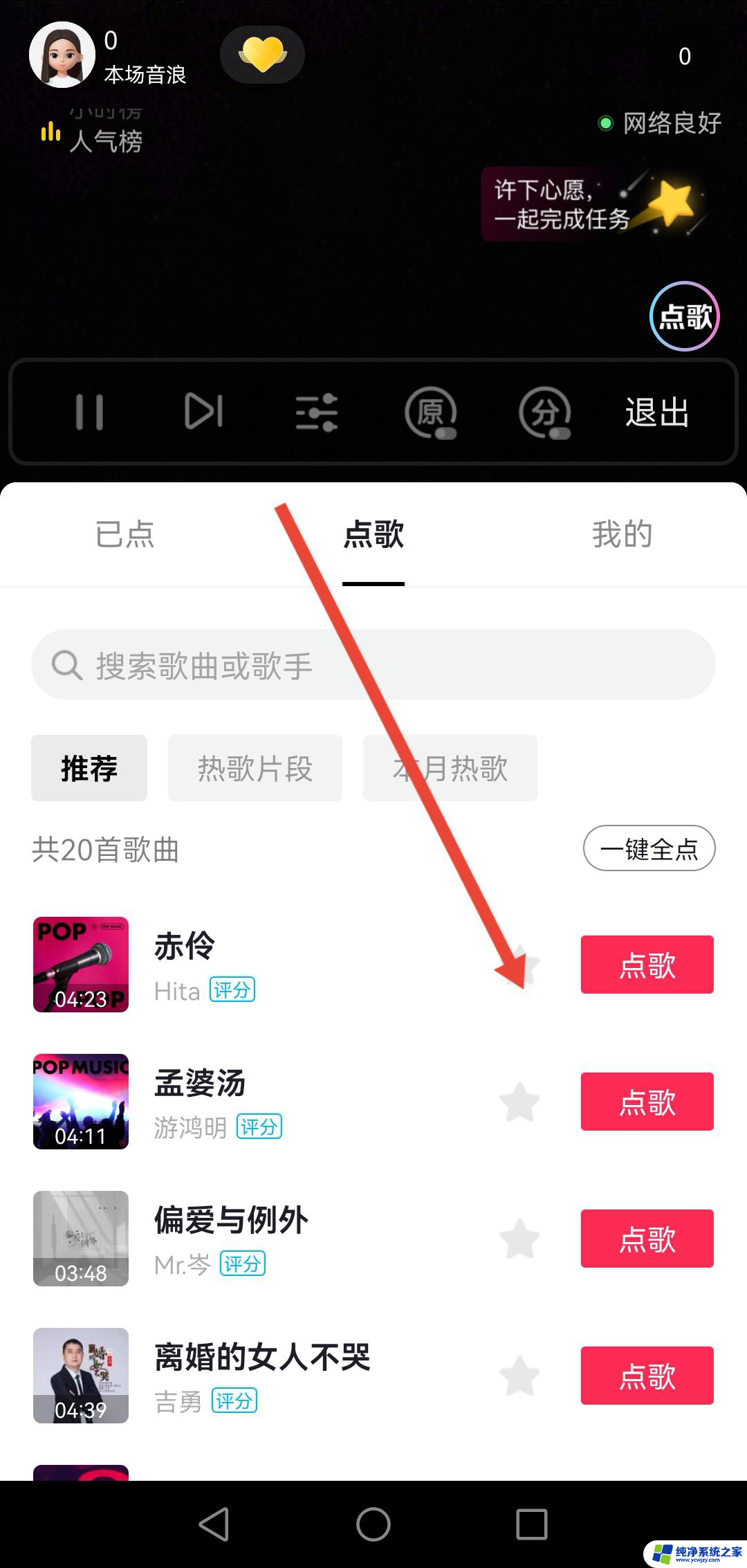
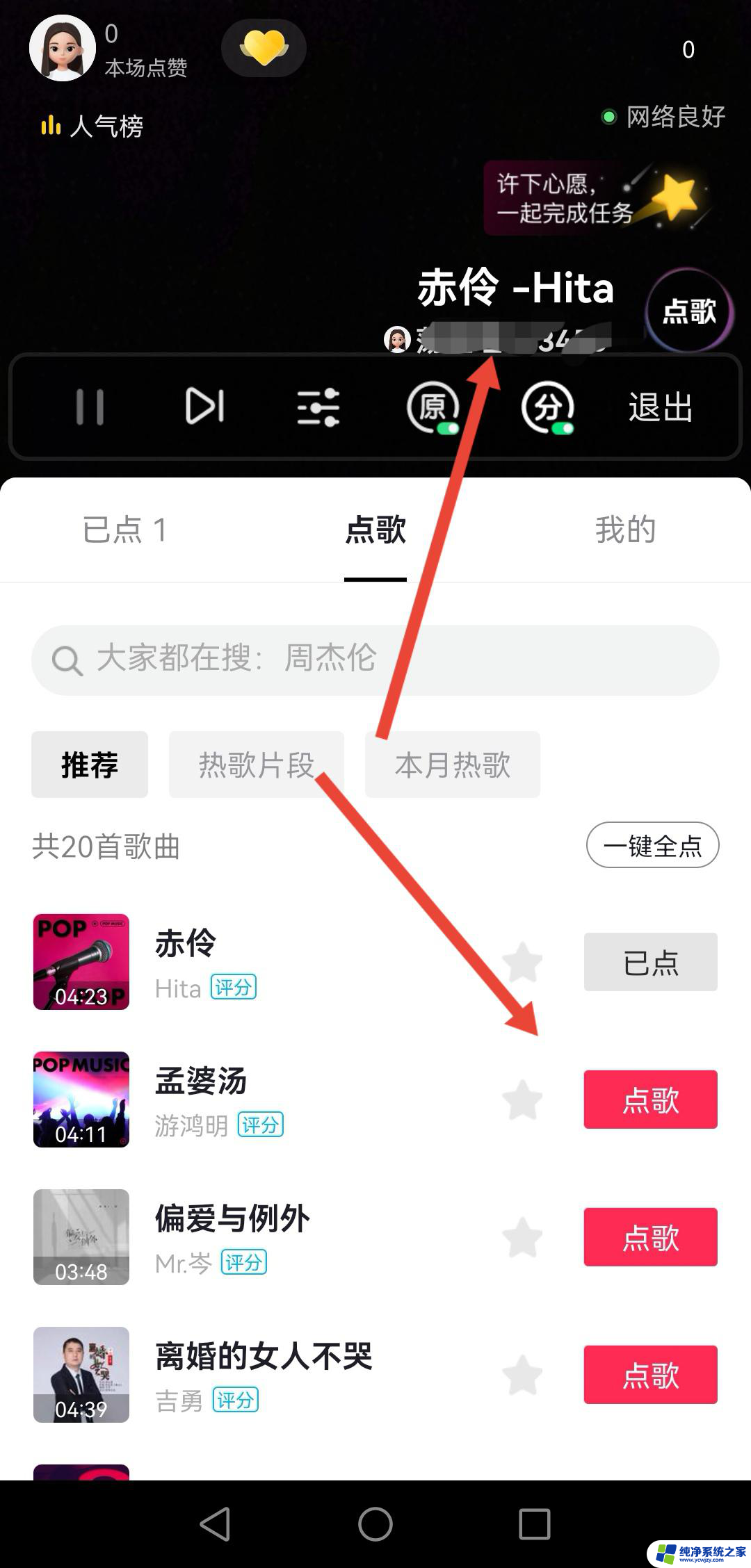
8.直播间放音乐了
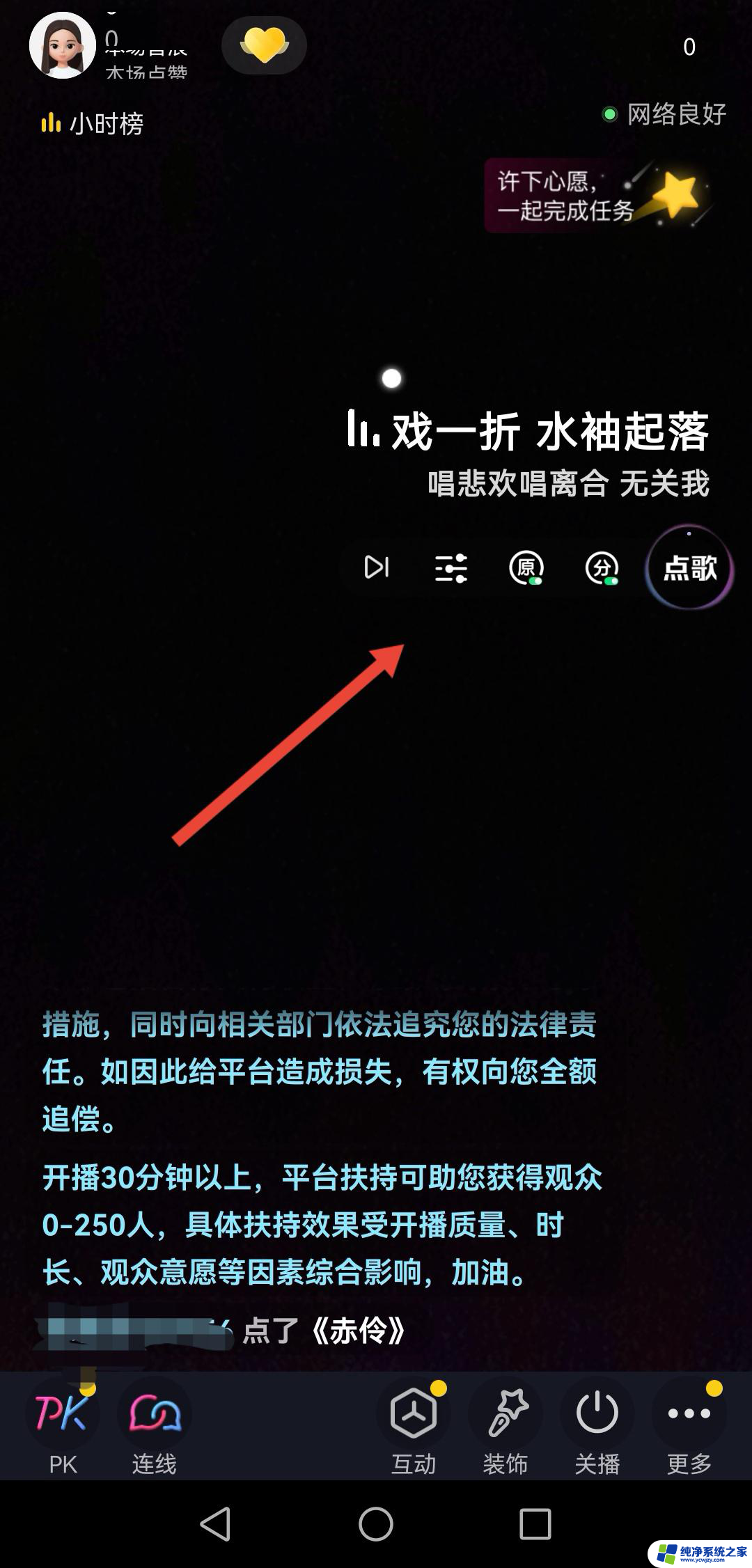
以上就是关于抖音语音聊天室怎么播放音乐的全部内容,有出现相同情况的用户就可以按照小编的方法了来解决了。